wps中想要创建树形目录,该怎么创建呢?下面我们就来看看wps中创建树形目录的教程。
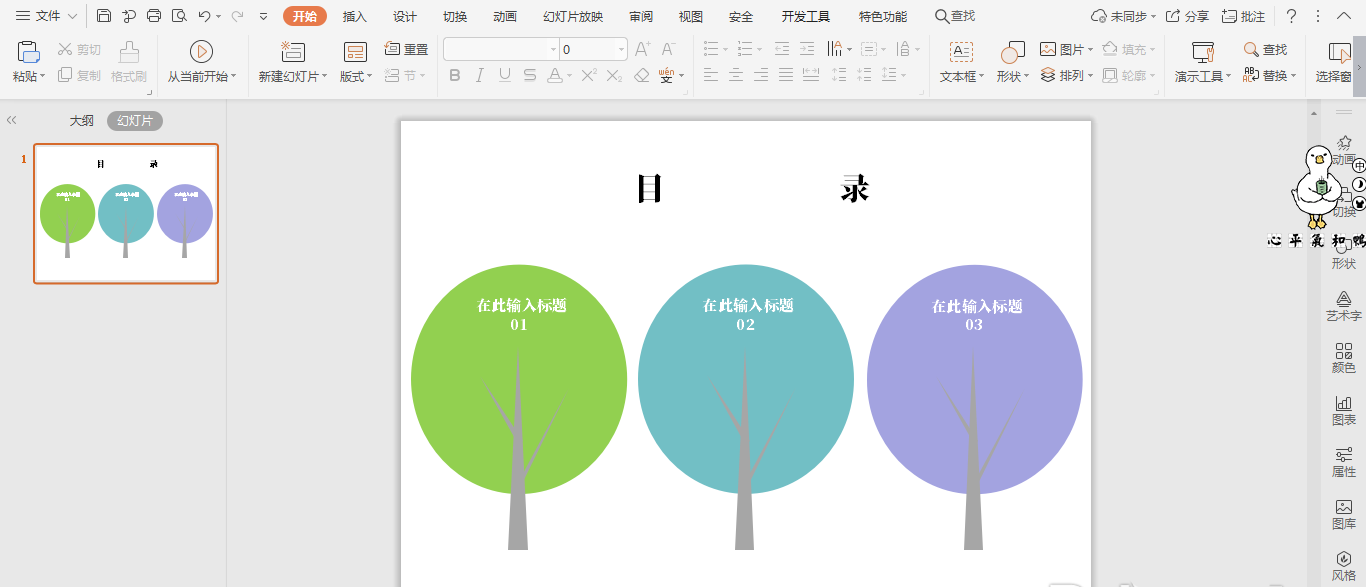
1、在插入选项卡中点击形状,选择其中的等腰三角形,在页面上绘制出形状。
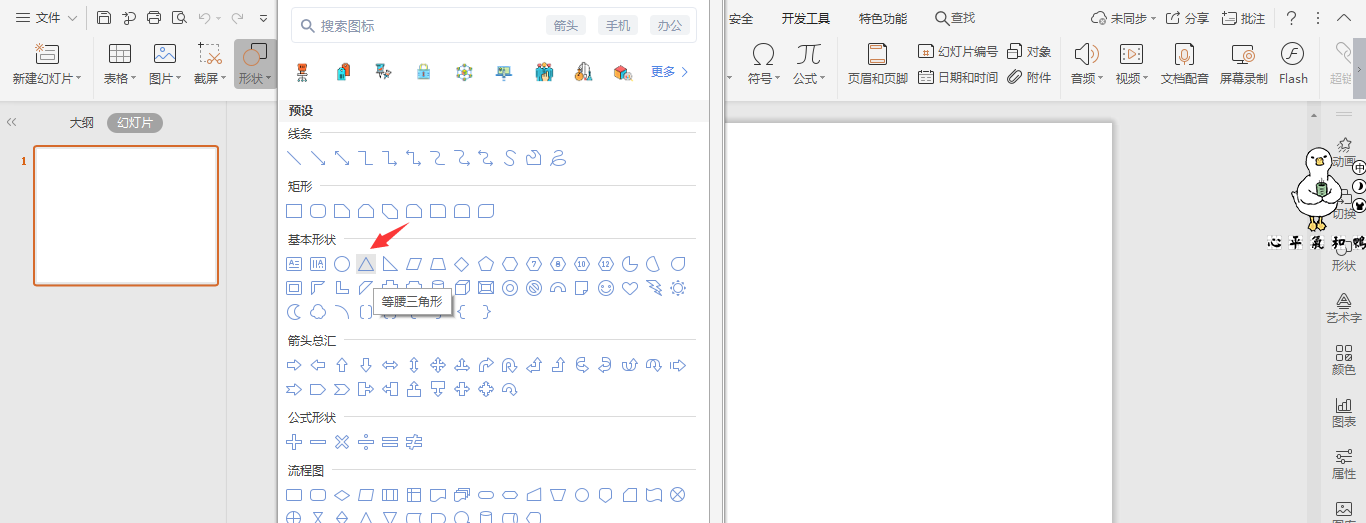
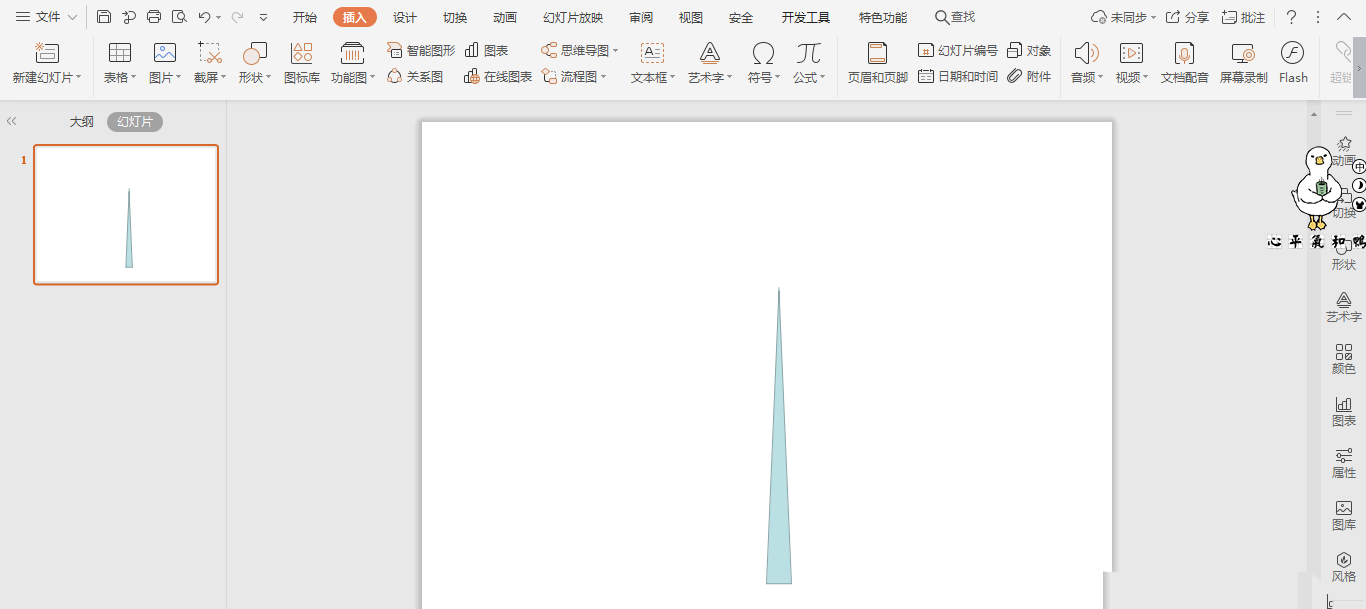
2、接着再插入两个等腰三角形,放置如图所示的位置。
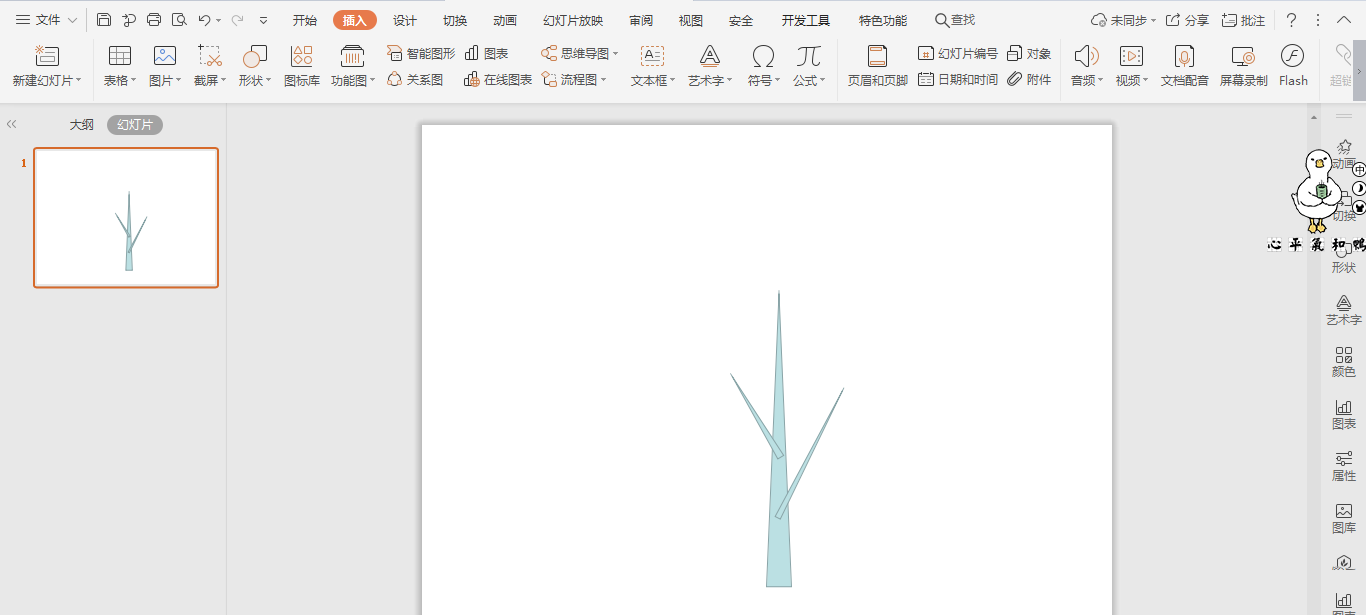
3、选中两个小的等腰三角形,鼠标右键“置于底层”。
wps怎么画一个彩色的路牌图标? wps路牌的画法
wps怎么画一个彩色的路牌图标?wps中想要画一个路牌图标,该怎么绘制这个图形呢?下面我们就来看看wps路牌的画法,需要的朋友可以参考下
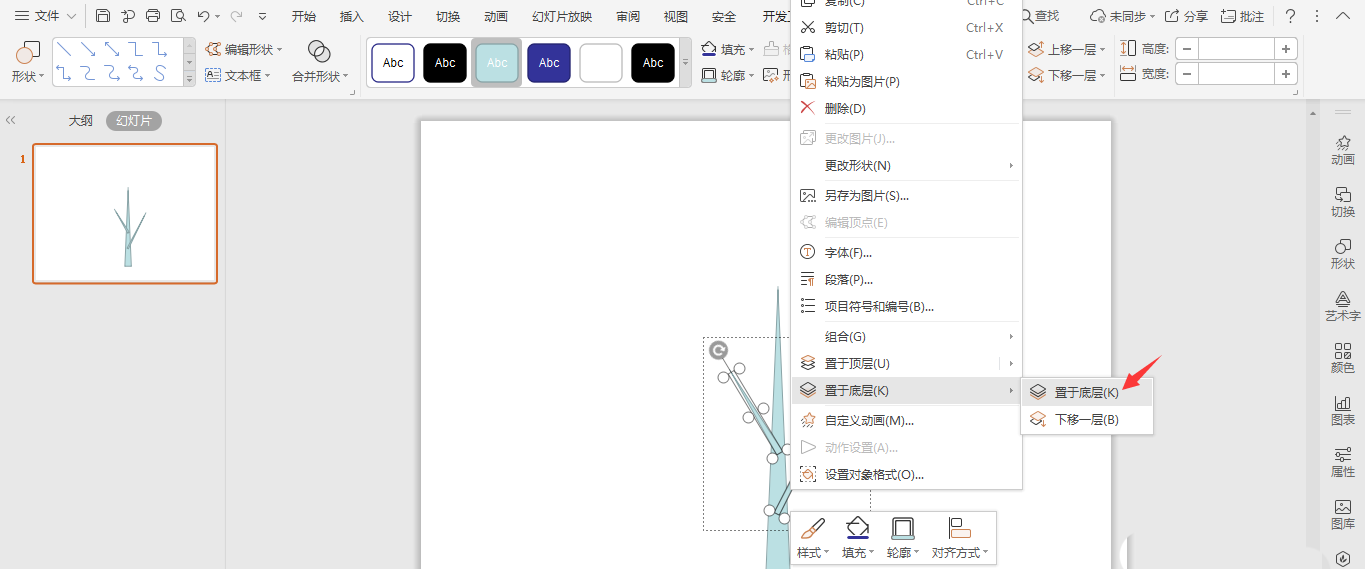
4、然后插入一个正圆形,放置在三角形的上方,同时置于底层,效果如图所示。
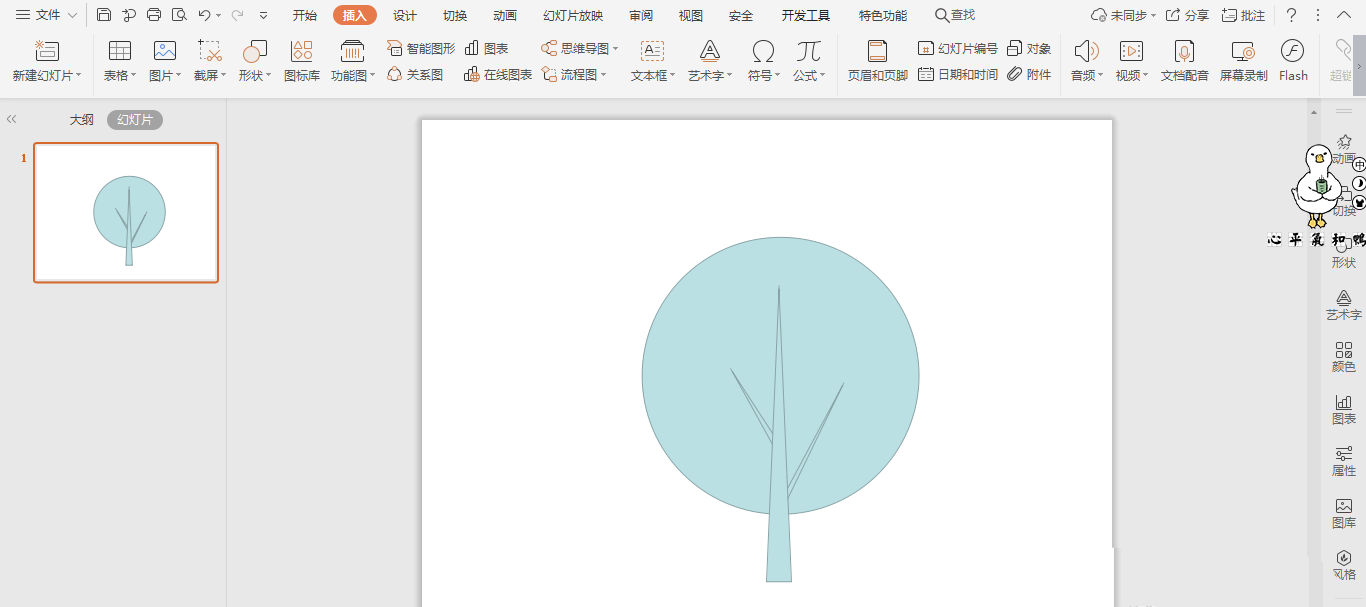
5、在绘图工具中点击填充,为不同的形状填充上合适的颜色,并设置为无轮廓。
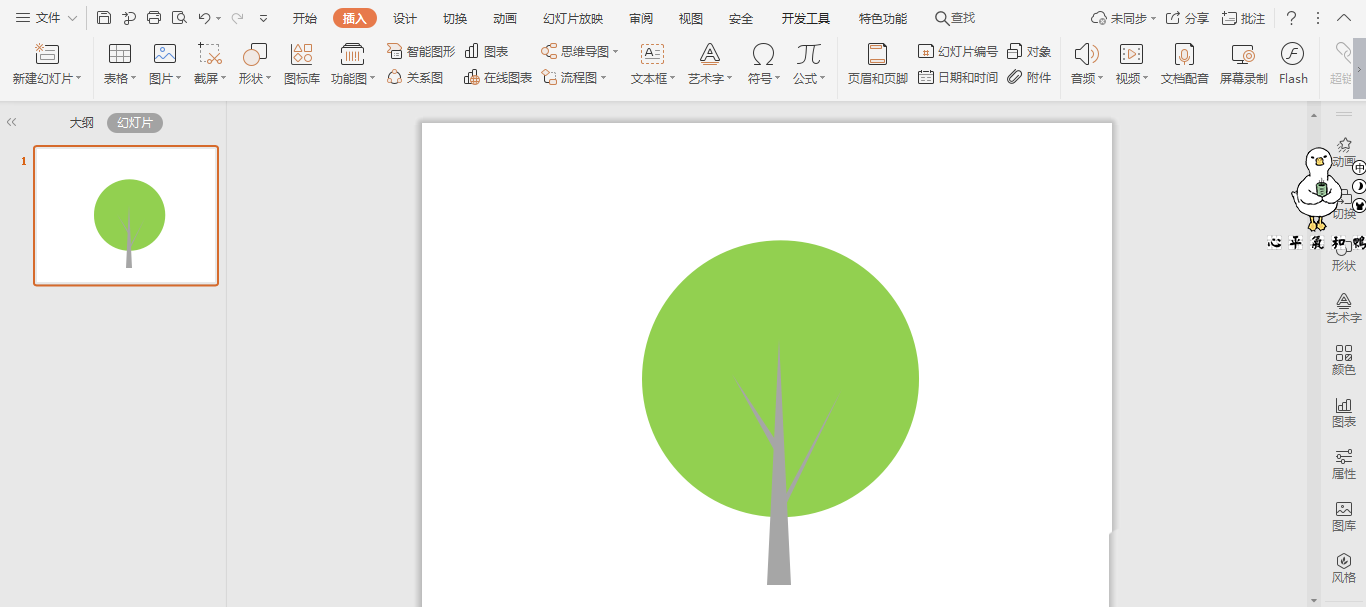
6、最后,在圆形中输入序号和标题,这样大树形目录样式就制作完成了。
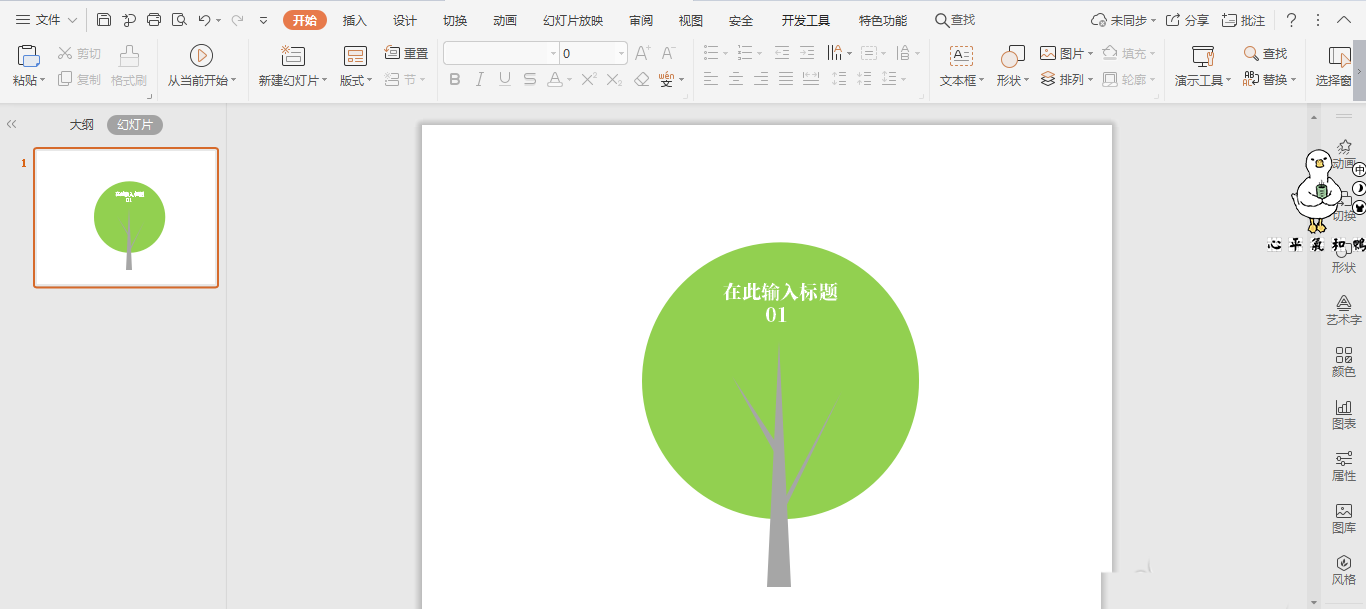
以上就是wps制作大树形目录样式的教程,希望大家喜欢,请继续关注脚本之家。
相关推荐:
wps ppt幻灯片中怎么插入彩色条形图?
在工作中经常会使用ppt幻灯片来汇报工作,那么怎么在ppt幻灯片中插入彩色条形图呢,下面给大家带来详细操作步骤,一起看看吧






